Samsung es probablemente más conocido por sus teléfonos, pero también produce algunos de los mejores Smart Watches que puede comprar. Me vienen a la mente el Galaxy Watch 3 y el Galaxy Watch Active 2, mientras que también se ofrecen alternativas más económicas para quienes tienen un presupuesto limitado. A pesar de su popularidad y calidad comprobada, los Smart Watches de Samsung sufren problemas y problemas como otros dispositivos portátiles. Pero, si está perplejo por un problema que parece que no puede resolver, estamos aquí para brindarle algo de alivio. A continuación, analizamos los problemas más comunes del Samsung Galaxy Watch y ofrecemos una lista de posibles soluciones para cada uno.

Xiaomi POCO X6 Pro 5G 8GB/256GB 12GB/512GB NFC EU Charger Global Version Teléfono móvil
Problema 1: problemas de emparejamiento
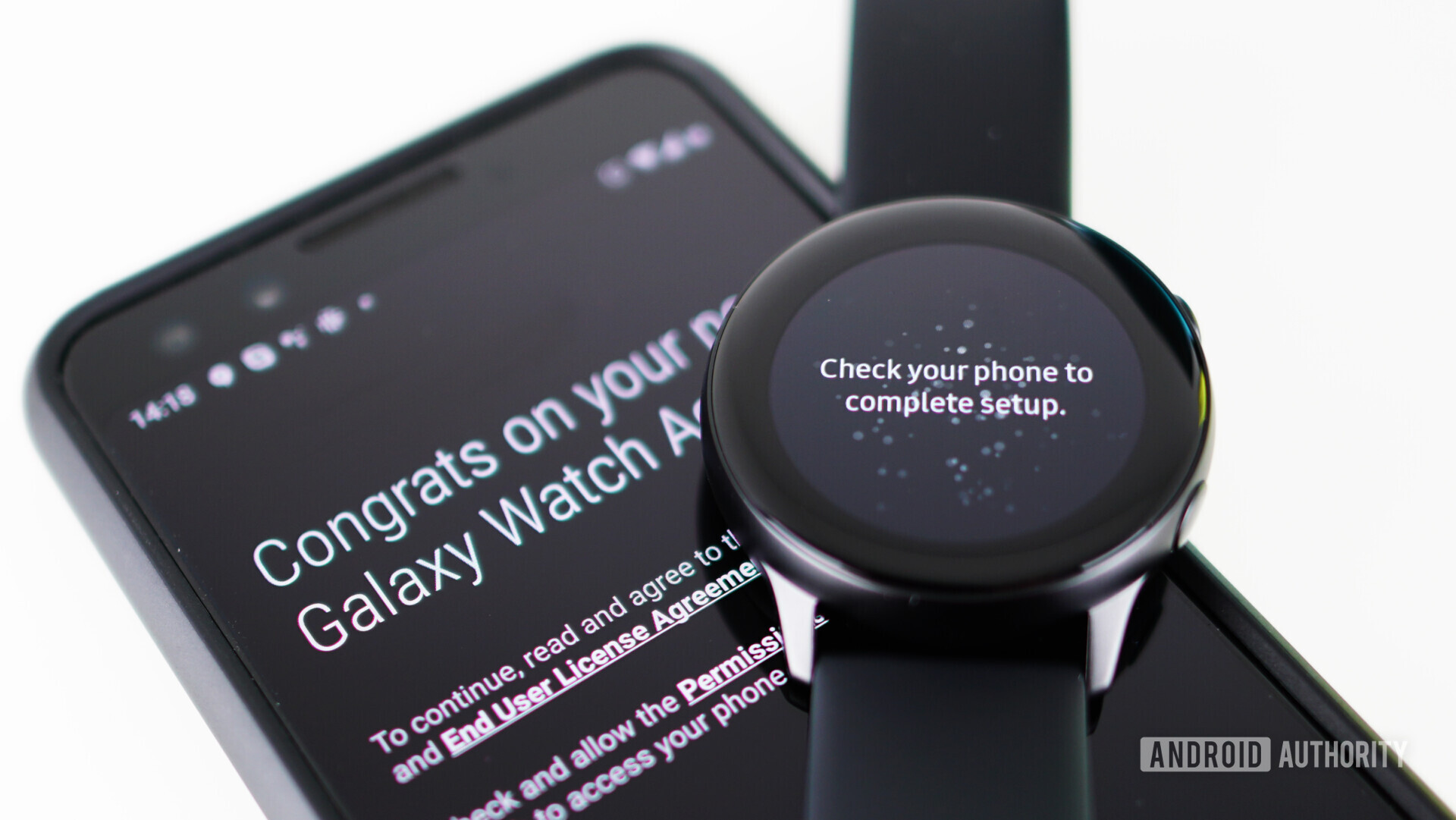
Es posible que tenga problemas durante el proceso de emparejamiento. O, incluso después de haber emparejado ambos dispositivos, la conectividad Bluetooth puede caer aleatoriamente entre su teléfono y su Smart Watch.
Soluciones potenciales:
- Primero, Samsung sugiere encender y apagar Bluetooth en su smartwatch.
- Para hacer esto, presione la tecla Encendido/Inicio en su reloj mientras está en la pantalla de inicio, luego toque Configuración. Dirígete a Conexiones> Bluetooth y activa y desactiva Bluetooth.
- Por motivos de redundancia, le recomendamos que también apague y encienda el Bluetooth en su smartwatch.
- Si los dos dispositivos tienen dificultades para establecer una conexión, asegúrese de que su teléfono y su reloj estén dentro del rango de conectividad Bluetooth. Además, asegúrese de que el camino entre ellos esté relativamente libre de obstáculos.
- ¿Sigues teniendo problemas? Intente reiniciar su reloj. Puede encontrar detalles sobre cómo hacer esto en su dispositivo respectivo al pie de este artículo. Reinicie su teléfono también.
- Si todo lo demás falla, desempareje su Smart Watch de su teléfono.
- Para hacer esto, dirígete al menú de Bluetooth de tu teléfono y desempareja manualmente el dispositivo portátil. Una vez completado, empareje el dispositivo una vez más.
Problema 2: problemas de sincronización
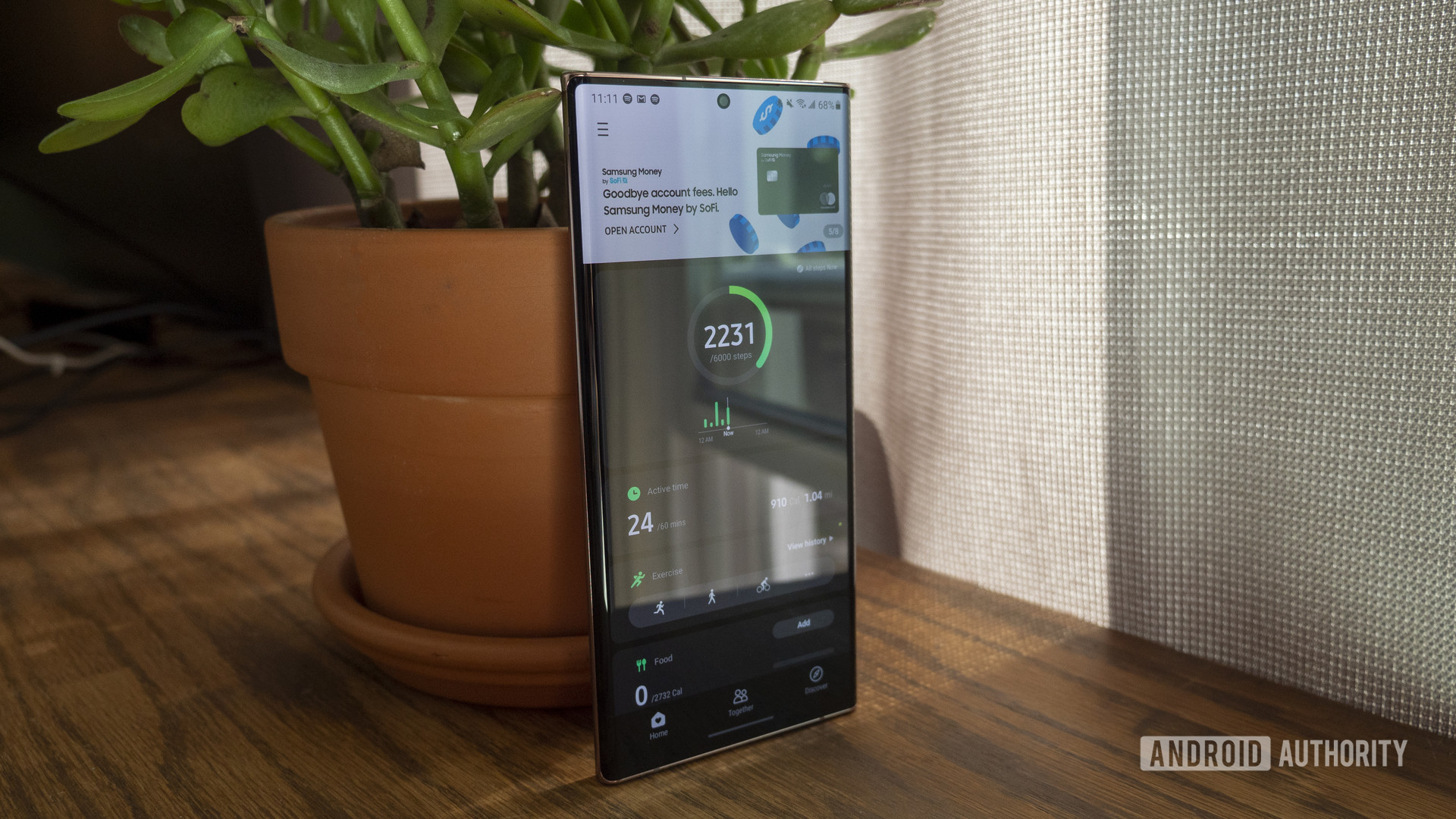
Los datos de salud recopilados por su Samsung Galaxy Watch simplemente no se sincronizan con la aplicación Samsung Health. ¿Qué puedes hacer?
Soluciones potenciales:
- Para empezar, compruebe si puede iniciar la sincronización manual entre su reloj y su teléfono.
- Abra la aplicación Samsung Health en su dispositivo, toque Menú> Configuración> Sincronizar con la cuenta Samsung> toque el icono de cambio. Finalmente, toque Sincronizar.
- Reinicie Bluetooth en su teléfono y Smart Watch. Verifique que su teléfono y reloj estén conectados.
- Reinicie su teléfono y Smart Watch. Después de este paso, vuelva a intentar sincronizar manualmente una vez más.
- ¿Todavía nada? Es posible que deba desinstalar la aplicación Samsung Health en su teléfono. Una vez completado, vuelva a instalarlo.
- Es posible que deba desvincular su Smart Watch con su teléfono. Para hacer esto, diríjase al menú de Bluetooth de su teléfono y presione desvincular.
- Como último recurso, haga una copia de seguridad de su Samsung Galaxy Watch y realice un restablecimiento de fábrica.
- Para hacer una copia de seguridad de su Samsung Galaxy Watch, abra la aplicación Galaxy Wearable en su teléfono. Toque Cuenta y copia de seguridad> Copia de seguridad y restauración> Copia de seguridad de datos. Seleccione qué configuraciones y aplicaciones desea guardar. Finalmente, presione Copia de seguridad. Una vez completado, toque Listo.
- Para restablecer su reloj de fábrica, recomendamos usar la aplicación Galaxy Wearable una vez más. Estos pasos deberían ser similares en todos los dispositivos portátiles de Samsung. Abra la aplicación en su teléfono, toque la pestaña Inicio> General> Restablecer> Restablecer.
- Tendrás que configurar tu wearable una vez más, pero este paso debería descartar cualquier problema relacionado con el software.
- Si esto no lo resuelve, le recomendamos que lleve su dispositivo a Samsung para verlo más de cerca. Es posible que exista un problema subyacente que no pueda solucionar ni solucionar usted mismo.
Problema 3: problemas de carga

Su Samsung Galaxy Watch se niega a cargarse en la base o base de carga provista. Esto podría ser el comienzo de un problema más importante o podría ser algo que pueda remediar en unos minutos.
Soluciones potenciales:
- Sería mejor si primero marcara algunas casillas prácticas de solución de problemas.
- Para empezar, verifique si su cargador inalámbrico está conectado a la pared y el enchufe está encendido.
- Compruebe si hay algún daño en el cargador o el cable de carga. Si es así, use un cargador o cable diferente si está disponible.
- ¿Sospechas que el problema podría ser el enchufe de pared? Compruebe si otro aparato funciona en ese enchufe específico.
- Asegúrese de que los puntos de carga del Samsung Galaxy Watch y la base / base de carga estén limpios y sin escombros.
- Si su dispositivo aún tiene algo de carga, intente reiniciar su Smart Watch antes de intentar cargarlo nuevamente.
- ¿Sospechas que el problema es el muelle? Intente usar otro cargador inalámbrico Qi si posee un Galaxy Watch 3, Watch Active 2, Galaxy Watch original o Galaxy Watch Active.
- Si posee un teléfono que también admite el uso compartido de energía inalámbrica, también puede usarlo como un método de carga alternativo.
- Es posible que deba reemplazar el cargador de su Samsung Galaxy Watch por completo. Puede encontrar opciones de reemplazo en el enlace a continuación.
Problema 4: problemas de pantalla

Si su Samsung Galaxy Watch se está cargando y tiene energía, pero la pantalla no se enciende, podría ser un problema importante. Antes de llevar su dispositivo a Samsung para verlo más de cerca, pruebe estas posibles soluciones.
Soluciones potenciales:
- Si la pantalla de su reloj tiene rayas, parece pixelada o parpadea, Samsung recomienda un reinicio simple como medida inicial.
- En este punto, preste mucha atención a la pantalla de su reloj durante este proceso. Si los problemas persisten durante la pantalla de reinicio, es posible que deba comunicarse con Samsung. Podría ser el comienzo de un problema más urgente y descarta cualquier aplicación o esfera de reloj como el culpable.
- Sin embargo, si no nota nada durante el proceso de reinicio, pero lo hace después de que el reloj se reinicia, es posible que deba cambiar la esfera del reloj. Para hacer esto, mantén presionada la esfera del reloj en la pantalla de inicio del reloj> toca Eliminar> toca la marca de verificación para desinstalar la esfera.
Otros problemas:
- Si la pantalla de su Smart Watch no responde a los gestos, vuelva a verificar si la función de despertar está activada.
- Para hacer esto en su teléfono, abra la aplicación Galaxy Wearable en su dispositivo, toque Avanzado, toque la palanca junto a Gesto de activación para habilitar la activación para despertar.
- También puede habilitar esto en su reloj. Abra la aplicación Configuración> Avanzado> Gesto de activación> active Gesto de activación.
Problema 5: problemas de notificación

Los Smart Watches no son Smart Watches sin soporte de notificaciones. A veces, su teléfono no envía mensajes ni alertas a su muñeca. Aquí hay algunos posibles remedios.
Soluciones potenciales:
- Primero, siempre es una buena idea reiniciar tanto su teléfono como su Smart Watch. Esto podría solucionar el problema sin mucho alboroto.
- Compruebe si las notificaciones están habilitadas en la aplicación Galaxy Wearable. Para hacer esto, toque Notificaciones en la pantalla de inicio de la aplicación y asegúrese de que el interruptor principal esté encendido.
- Si ciertas aplicaciones no se envían mediante notificaciones, también puede activar la compatibilidad con notificaciones para aplicaciones individuales en esta página.
- ¿Sigue sin recibir notificaciones? Verifique si algún modo de restricción de alerta o ahorro de energía está activado en su Samsung Galaxy Watch. Abra la aplicación Configuración en su reloj y diríjase a Avanzado. Asegúrese de que el modo Buenas noches, el modo Teatro y No molestar estén apagados.
- También puede alternarlos en la pestaña Avanzado en la aplicación Galaxy Wearable en su teléfono.
Problema 6: Problemas de actualización
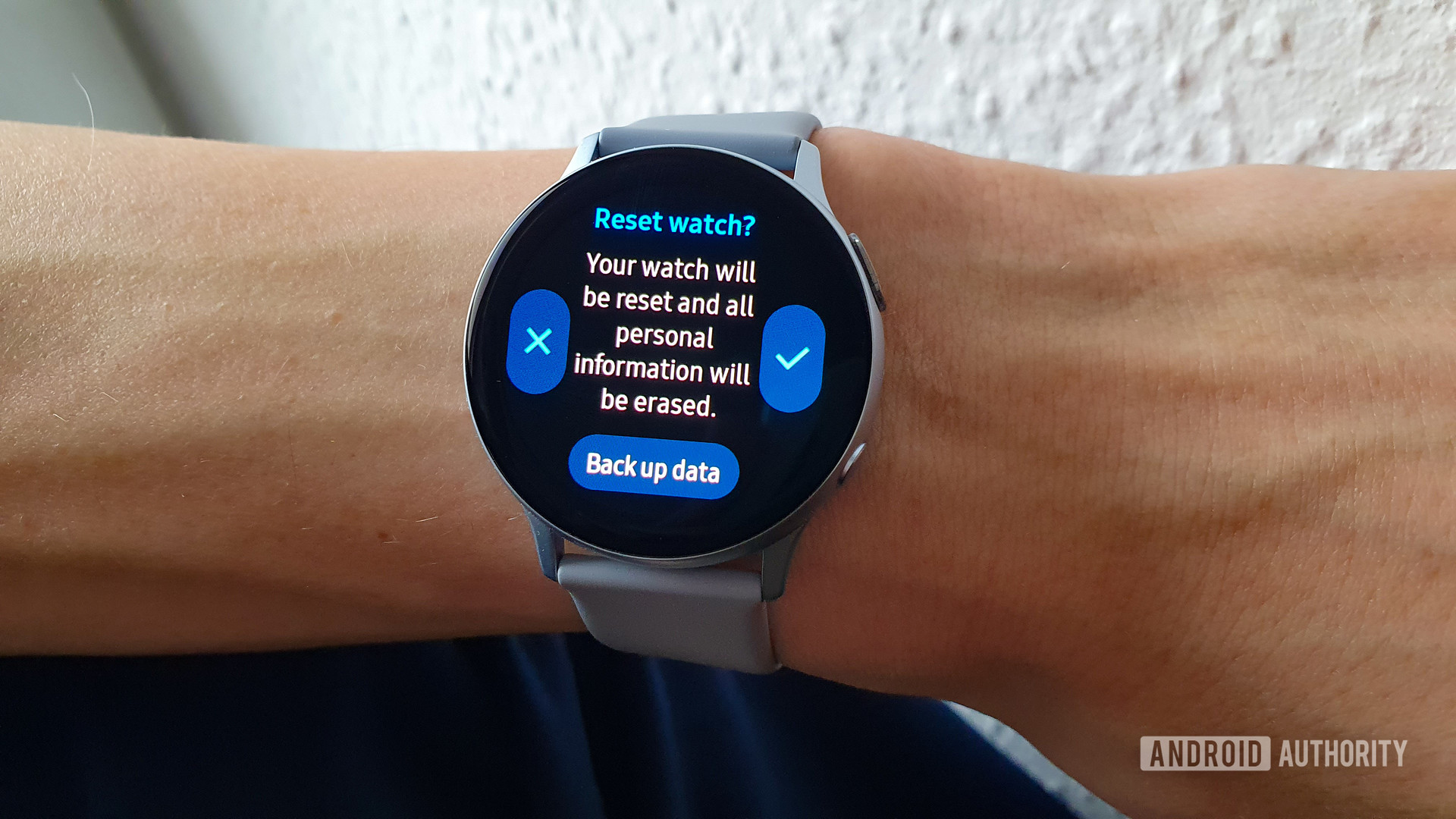
Las actualizaciones de software son importantes para mantener su Smart Watch funcionando sin problemas. Incluyen los últimos parches de seguridad, correcciones de errores y nuevas características. Sin embargo, estas actualizaciones a veces se niegan a descargarse, introducen nuevos problemas o no se instalan en absoluto. Podría haber varias razones para estos problemas, pero hay algunas cosas que puede probar.
Posibles soluciones:
- Como siempre, reinicia tu reloj y tu smartphone.
- Si tu Samsung Galaxy Watch no se actualiza automáticamente, intenta iniciar una actualización manual. Abra la aplicación Galaxy Wearable en su teléfono, diríjase a Ver actualización de software, toque Descargar e instalar.
- ¿Nada? Intente desvincular y emparejar su reloj con su teléfono. Si tu teléfono descarga una actualización pero no puede instalarla en tu reloj, puede haber un problema de conectividad entre los dispositivos.
- Si esto no resuelve el problema, es posible que tenga que restablecer de fábrica su Smart Watch. Un Smart Watch limpio podría ser el boleto para instalar un nuevo software.
- Si su Samsung Galaxy Watch aún se niega a instalar actualizaciones, es posible que deba llevarlo a Samsung.
Problema 7: Problemas de seguimiento de actividad

Los Smart Watches de Samsung no incluyen la tecnología de seguimiento de estado físico más precisa, pero aún así son adecuados para obtener una idea general de su salud en general. Sin embargo, a veces su reloj puede no grabar sus entrenamientos automáticamente. Por el contrario, puede registrar información incorrecta.
Posibles soluciones:
- ¿Su Samsung Galaxy Watch no realiza un seguimiento automático de sus entrenamientos? Esa es una solución simple.
- En tu reloj, dirígete a Samsung Health > Configuración > Detección de entrenamiento. Asegúrese de que esta configuración está activa.
- También puede comprobar si esta función está habilitada en su teléfono. Abra Galaxy Wearable en su teléfono, diríjase a Configuración de salud > Detección de entrenamiento.
- Es importante destacar que la detección automática de entrenamiento solo se encenderá después de 10 minutos, por lo que si sus entrenamientos son más cortos, este podría ser el problema.
- En particular, esta característica también podría ser la raíz de otros problemas. Si encuentra que su reloj está registrando datos erróneos o de repente comienza a grabar un entrenamiento dinámico, es posible que deba desactivar la detección automática de entrenamiento.
- Si tiene otro problema, primero intente reiniciar su Smart Watch.
- Verificar si hay actualizaciones también descartará (o remediará) un problema de software. Irónicamente, las actualizaciones de software también pueden introducir más problemas. Si sospecha que una actualización tiene la culpa, es posible que tenga que restablecer de fábrica su Smart Watch. Sin embargo, haga esto solo si ha agotado todas las demás opciones.
Otros problemas:
- En cuanto al seguimiento del sueño, los relojes Samsung Galaxy pueden usar su ritmo cardíaco o movimiento corporal para registrar el sueño.
- Para usar el seguimiento basado en la frecuencia cardíaca, abra la aplicación Samsung Health > Configuración de sleep > > active Grabar sueño REM.
- Si cree que este modo es inexacto o demasiado sensible, puede desactivarlo para usar el movimiento corporal como la métrica de grabación principal.
- En particular, si usted es dueño de un Samsung Galaxy Watch 3, automáticamente alternará entre los dos para medir mejor su ciclo de sueño.
Problema 8: Problemas celulares

Algunos relojes Samsung Galaxy cuentan con soporte para LTE. Son excelentes para transmitir música mientras se ejecuta o realiza llamadas desde su reloj. Pero de vez en cuando, el reloj puede dejar de conectarse. Además, es posible que tenga problemas para configurar el servicio.
Posibles soluciones:
- En primer lugar, asegúrese de que su Smart Watch sea un modelo LTE.
- Si está configurando su Samsung Galaxy Watch, verifique si su Smart Watch es compatible con su teléfono y reloj. Presumiblemente, usted es dueño de un dispositivo Android con al menos 1.5GB de RAM con Android 5.0 o posterior. Sin embargo, es posible que su red móvil no juegue bien con su reloj.
- Para activar LTE en su reloj, asegúrese de que su Smart Watch esté emparejado con su teléfono. Dirígete a la aplicación Galaxy Wearable > redes móviles. La aplicación buscará redes LTE. Una vez completado, siga las instrucciones.
- Sin embargo, si la conectividad en su reloj cesa repentinamente, puede intentar reiniciar su Smart Watch y teléfono móvil.
- ¿Sigue experimentando problemas? Es posible que deba restablecer la configuración de red del reloj.
- Para ello, pulse la tecla Encendido/Inicio > Configuración > Conexiones > redes móviles > planes móviles. A continuación, deberá seguir las indicaciones. Toca Restablecer una vez completado.
- También puede restablecer la configuración de red de su reloj desde la aplicación Galaxy Wearable de su teléfono también.
- Una vez completado, agregue los detalles de su plan móvil a su dispositivo.
Problema 9: Problemas de Samsung Pay
Samsung Pay es una forma muy conveniente de pagar por artículos sin tarjetas físicas. Sin embargo, el servicio podría enfrentar algunos problemas de vez en cuando.
Posibles soluciones:
- La documentación oficial de Samsung marca el complemento samsung Pay real en su teléfono como el sospechoso habitual. Sin embargo, le recomendamos que intente reiniciar su Smart Watch y teléfono antes de tomar medidas adicionales.
- Si esto no funciona, debe desvincular y emparejar su Smart Watch con su teléfono.
- ¿Todavía nada? Intente desinstalar el complemento samsung pay. Dirígete al menú de configuración en el teléfono > aplicaciones > Samsung Pay (Reloj plug-in) > desinstalar. Toca Aceptar para confirmar.
- Una vez completado, vuelva a instalar el complemento desde Google Play Store o Samsung Galaxy Store.
- Si este paso no ayuda, intente usar Samsung Pay en su teléfono. También deberá asegurarse de que la aplicación esté instalada.
- Si funciona, puede descartar un problema directo con su tarjeta bancaria o el servicio en sí. Pero si no es así, intente eliminar y agregar su tarjeta bancaria al servicio.
- Finalmente, si todo lo demás falla, es posible que tenga que restablecer su Smart Watch.
Problema 10: Problemas de banda

Los Smart Watches de Samsung vienen con varias opciones de banda. El Galaxy Watch Active 2, por ejemplo, llega con correas de silicona. El Galaxy Watch 3, por su parte, se puede tener en cuero. Ambos materiales pueden sufrir desgaste.
Sin embargo, si su banda de reloj falla debido a un defecto de fábrica, puede verificar si cae dentro del período de garantía de Samsung. En los EE.UU., los wearables de Samsung están cubiertos por una garantía de un año.
Si está buscando reemplazar su correa Samsung Galaxy Watch con algo un poco diferente, compre las bandas disponibles para su modelo y tamaño respectivos a continuación:
- Samsung Galaxy Watch 3 bandas de 41 mm
- Samsung Galaxy Watch 3 bandas de 45 mm
- Samsung Galaxy Watch 42mm bandas
- Samsung Galaxy Watch 46mm bandas
- Samsung Galaxy Watch Active 2 bandas de 40 mm
- Samsung Galaxy Watch Active 2 bandas de 44 mm
- Samsung Galaxy Watch Active bandas de 40 mm
Problema 11: Problemas de rendimiento

Los Smart Watches más antiguos generalmente sufren de problemas de rendimiento más adelante en la vida. Esto puede manifestarse como retraso, bloqueo aleatorio de la aplicación o agotamiento de la batería. Puede aliviar estos problemas hasta cierto punto.
Posibles soluciones:
- Una vez más, antes de tomar medidas drásticas, intente reiniciar su Smart Watch si no lo ha hecho en un tiempo.
- Si esto no resuelve tus problemas, es posible que debas desinstalar cualquier aplicación que no estés usando.
- Es más fácil hacer esto desde tu teléfono. Abra la aplicación Galaxy Wearable, diríjase a Aplicaciones > Administrar aplicaciones. Desinstale lo que no necesite o use regularmente. Esto debería liberar espacio de almacenamiento, reducir el uso de RAM en segundo plano y mejorar la duración de la batería.
- La esfera del reloj que está utilizando también podría ser la culpable. Intente cambiarlo a una cara predeterminada.
- Para hacer esto, mantenga presionada la esfera del reloj y deslice el dedo por la pantalla para seleccionar otra cara.
- También puede desinstalar cualquier cara que ya no utilice. Para ello, abra la configuración del reloj > mostrar > caras de reloj. Puede deslizar entre las caras del reloj. Toque el botón Eliminar para eliminar la cara visible.
- Trate de usar una cara de reloj de stock.
- Compruebe si hay actualizaciones de software. Si hay un problema de software fundamental con su dispositivo, es probable que una actualización lo solucione. Esto es especialmente cierto si no has actualizado tu dispositivo durante algún tiempo.
- Por supuesto, una nueva actualización también podría ser la culpable. En este caso, es posible que tenga que restablecer su Smart Watch.
- Si todo lo demás falla, es posible que deba llevar su Smart Watch a Samsung para verlo más de cerca.
Cómo reiniciar su dispositivo Samsung Galaxy
Puede reiniciar los Smart Watches de Samsung directamente desde sus pantallas, pero si no responden o si necesita iniciar un reinicio completo, así es como puede hacerlo usando sus botones o su teléfono.
- Samsung Galaxy Watch 3: Mantén pulsados ambos botones del reloj durante al menos ocho segundos o hasta que el reloj se reinicie.
- Samsung Galaxy Watch: Mantenga presionada la tecla Inicio hasta que se muestre un mensaje de reinicio. El reloj debería reiniciarse poco después.
- Samsung Galaxy Watch Active 2: Mantén presionados ambos botones del reloj hasta que el dispositivo se reinicie.
- Samsung Galaxy Watch Activo: Mantén presionados ambos botones del reloj hasta que el dispositivo se reinicie.
- Samsung Galaxy Fit 2: Puede reiniciar el Galaxy Fit 2 de dos maneras. En su teléfono, inicie la aplicación Galaxy Wearable. Toca Inicio > Acerca de la banda > Reiniciar banda. En la propia banda, deslice el dedo hacia abajo en la pantalla de inicio, deslice el dedo hacia la derecha tres veces y, a continuación, toque el icono con tres puntos. Toca el icono superior que aparece.
¿Qué problemas con Samsung Galaxy Watch ha encontrado? Asegúrese de hacérnoslo saber en los comentarios a continuación. Haremos todo lo posible para ayudar.













Mi problema es el siguiente cuando estoy configurando por primera vez el teléfono con el reloj el reloj no me conecta con la tienda del Play store me dice que necesito una cuenta de correo electrónico que la va a copiar desde el teléfono pero se queda pensando todo el rato y no copia nada.
en el teléfono si me sale que autorice el mismo correo que tiene el teléfono pero aún así nada de nada se queda el reloj pensando todo el tiempo lo he intentado muchas veces reinstalando todo varias veces desde cero. Dando permisos a las aplicaciones desde el teléfono. Desde el teléfono todo funciona bien pero desde el Samsung Galaxy Watch4 Classic no se puede conectar con el Google Play para instalar más esferas
¿Cómo lo puedo solucionar?